Zoomによるビデオ会議も快適に! ワイヤレスイヤホン「AirPods」の活用術
新型コロナウイルスの感染拡大により、日本国内でも中央省庁が在宅勤務を含むテレワークの導入を企業に呼びかけている。日ごろは多くのユーザーが音楽など、エンタテインメント用途を中心に使っているアップルのワイヤレスイヤホン「AirPods」を、iPhoneなどiOSデバイスやMacと組み合わせてテレワークに活用する方法を紹介してみたい。

注目されるWebビデオ会議サービス「Zoom」によるビデオ会議にも
AirPodsシリーズが重宝する
オフィスから一歩離れて、テレワーク環境でも円滑に仕事を進めるためには、スマートフォンなどのモバイル端末やPCのほかに、参加者が双方向にコミュニケーションを交わせるオンラインミーティングのツールも役に立つ。昨今注目を浴びる米ズームビデオコミュニケーションズが提供するWebビデオ会議サービス「Zoom」や、iPhoneやMacにプリインストールされている「FaceTime」、マイクロソフトが提供する「Skype」などが好例だ。
ビデオ会議による仕事の効率を高めるためには、パソコンやiPadなどなるべく画面の大きなデバイスを用意して映像の視認性を良くしたい。音声については静かな場所で会議に参加するのが一番だが、機器に内蔵されているスピーカーだけでは音が聴き取りづらい場合があるし、何より会話の内容が周囲に漏れてしまう。そこで身に着けたまま自由に動けるワイヤレスイヤホンが出る幕となる。
なかでもアップルが昨年秋に発売した左右独立型の完全ワイヤレスイヤホン「AirPods Pro」は、周囲の騒音を消してイヤホンから再生される音声を聴きやすくするアクティブ・ノイズキャンセリング機能が搭載されており、テレワーク環境には断然おすすめ。アクティブ・ノイズキャンセリングを活用すれば、慣れないテレワーク環境での作業も集中力を保てる。
もちろんイヤホンにはマイクも内蔵されているので、iPhoneやMacに内蔵されているマイクを使う場合よりも、例えばデスクから少し離れて会話する際にも明瞭な声を相手に届けられる。
AirPods Proのもう一つの目玉機能に「外部音取り込み」がある。こちらはイヤホンを身に着けて音を聴きながら、周囲の環境音をモニタリングするための機能だ。例えば在宅時にはビデオ会議に参加しながら、不意に周囲から声を掛けられた時にも反応できる。耳栓タイプのイヤホンで音を聴いていると、知らぬ間にマイクに向かって声を張り上げている時がある。外部音取り込み機能をオンにすれば、自身の声も聞こえてくるので大声を出さずに通話ができる。
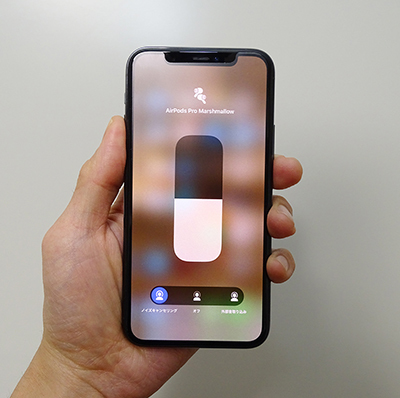
アクティブ・ノイズキャンセリングと外部音取り込み機能がAirPods Proの2大看板。
上手に使いこなせば音楽リスニング以外にもビジネス方面の用途に使い道が広がる
もしイヤホンで両耳を塞ぎながら会話をすること自体が苦手という方がいれば、AirPods Proは片耳だけで音声が聴けるイヤホンであることを覚えておきたい。通常は片耳側を装着するとすぐに外部音取り込みがオンになるが、iPhoneの「設定」から「アクセシビリティ」を選択して「AirPods」のメニューに入ると、片耳装着時のデフォルト選択モードをアクティブ・ノイズキャンセリングにもできる。
AirPods Proだけでなく、Bluetooth対応のオーディオ用ワイヤレスイヤホンはA2DPプロファイルの仕様に従って音声信号を伝送している。A2DPでは基本的にペアリングされている1対1の機器どうしでしか音声信号を伝送できない仕組みになっているのだが、アップルは独自の「オーディオを共有」する機能をiOS 13以降/iPadOS 13以降のプラットフォームに導入している。
この機能を使うと、iPhone/iPad/iPod touchの音声を最大2台までのAirPodsシリーズ、およびBeatsのヘッドホンやイヤホンへ同時に送り出せるのだ。この機能を活用すれば、1台のiPadに2台のAirPodsをペアリングして2人同時にビデオ会議に参加が可能になる。
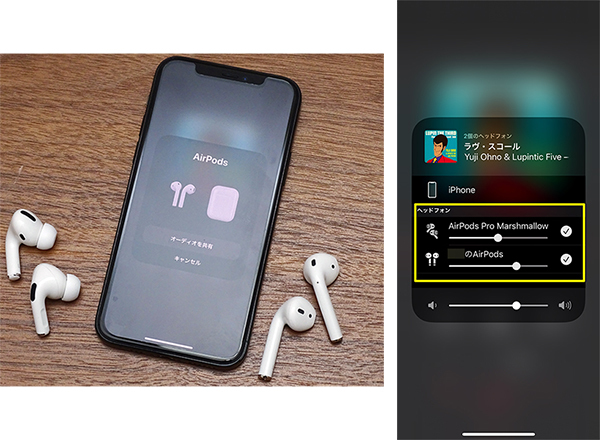
1台のiPhoneに、同時に2つのAirPods、またはBeatsのヘッドホン・イヤホンを接続して音声が聞ける
「オーディオを共有」機能
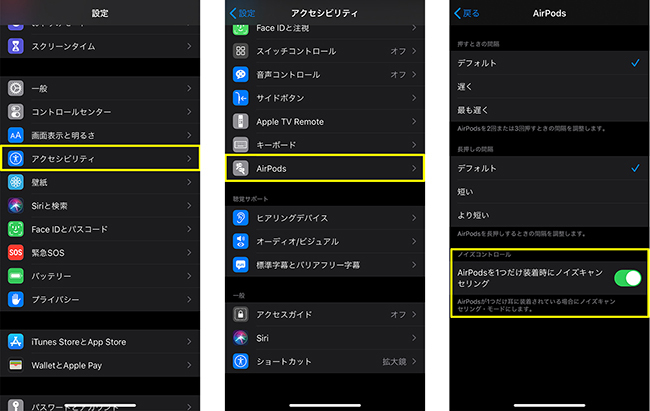
AirPods Proは片耳だけでの音声モニタリングにも対応する。起動時に外部音取り込み機能と
ノイズキャンセリングのどちらをデフォルトにするかは、画面で紹介する設定メニューをたどって決められる
最後にもう一つ紹介する機能は直接テレワークには関係ないものだが、AirPodsとiPhoneの組み合わせが実現するビジネスツールとしてぜひ活用してもらいたい。「ライブリスニング」と名付けられた機能を使うと、iPhoneの内蔵マイクを会議やインタビューの話者の近くに置いて、遠い場所からでもAirPodsにより相手の声が鮮明に聞ける。
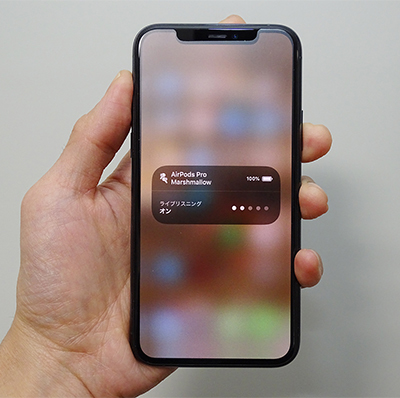
インタビューの際に便利な「ライブリスニング」の機能
iPhoneの「設定」から「コントロールセンター」を開いて「コントロールをカスタマイズ」を選択する。ここで下にスクロールした場所に並んでいる「聴覚」をリストに含めておく。続いてiOSのコントロールセンターから「聴覚」を選択すると、ライブリスニングのオン・オフが選べるようになる。声を聞き取りたい相手の前にデバイスを置くと、騒がしい場所でも会話相手の声が鮮明に聞き取れる。今回取り上げたAirPodsの活用方法がテレワーク環境の整備に役立てば幸いだ。(フリーライター・山本敦)

AirPodsシリーズが重宝する
オフィスから一歩離れて、テレワーク環境でも円滑に仕事を進めるためには、スマートフォンなどのモバイル端末やPCのほかに、参加者が双方向にコミュニケーションを交わせるオンラインミーティングのツールも役に立つ。昨今注目を浴びる米ズームビデオコミュニケーションズが提供するWebビデオ会議サービス「Zoom」や、iPhoneやMacにプリインストールされている「FaceTime」、マイクロソフトが提供する「Skype」などが好例だ。
ビデオ会議による仕事の効率を高めるためには、パソコンやiPadなどなるべく画面の大きなデバイスを用意して映像の視認性を良くしたい。音声については静かな場所で会議に参加するのが一番だが、機器に内蔵されているスピーカーだけでは音が聴き取りづらい場合があるし、何より会話の内容が周囲に漏れてしまう。そこで身に着けたまま自由に動けるワイヤレスイヤホンが出る幕となる。
なかでもアップルが昨年秋に発売した左右独立型の完全ワイヤレスイヤホン「AirPods Pro」は、周囲の騒音を消してイヤホンから再生される音声を聴きやすくするアクティブ・ノイズキャンセリング機能が搭載されており、テレワーク環境には断然おすすめ。アクティブ・ノイズキャンセリングを活用すれば、慣れないテレワーク環境での作業も集中力を保てる。
もちろんイヤホンにはマイクも内蔵されているので、iPhoneやMacに内蔵されているマイクを使う場合よりも、例えばデスクから少し離れて会話する際にも明瞭な声を相手に届けられる。
AirPods Proのもう一つの目玉機能に「外部音取り込み」がある。こちらはイヤホンを身に着けて音を聴きながら、周囲の環境音をモニタリングするための機能だ。例えば在宅時にはビデオ会議に参加しながら、不意に周囲から声を掛けられた時にも反応できる。耳栓タイプのイヤホンで音を聴いていると、知らぬ間にマイクに向かって声を張り上げている時がある。外部音取り込み機能をオンにすれば、自身の声も聞こえてくるので大声を出さずに通話ができる。
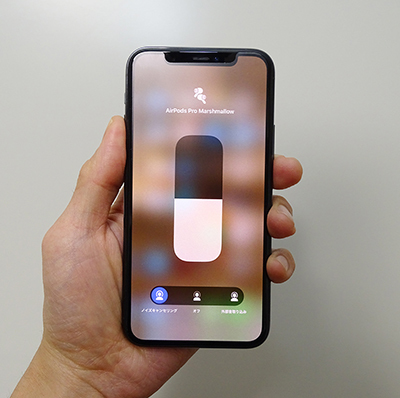
上手に使いこなせば音楽リスニング以外にもビジネス方面の用途に使い道が広がる
もしイヤホンで両耳を塞ぎながら会話をすること自体が苦手という方がいれば、AirPods Proは片耳だけで音声が聴けるイヤホンであることを覚えておきたい。通常は片耳側を装着するとすぐに外部音取り込みがオンになるが、iPhoneの「設定」から「アクセシビリティ」を選択して「AirPods」のメニューに入ると、片耳装着時のデフォルト選択モードをアクティブ・ノイズキャンセリングにもできる。
AirPods Proだけでなく、Bluetooth対応のオーディオ用ワイヤレスイヤホンはA2DPプロファイルの仕様に従って音声信号を伝送している。A2DPでは基本的にペアリングされている1対1の機器どうしでしか音声信号を伝送できない仕組みになっているのだが、アップルは独自の「オーディオを共有」する機能をiOS 13以降/iPadOS 13以降のプラットフォームに導入している。
この機能を使うと、iPhone/iPad/iPod touchの音声を最大2台までのAirPodsシリーズ、およびBeatsのヘッドホンやイヤホンへ同時に送り出せるのだ。この機能を活用すれば、1台のiPadに2台のAirPodsをペアリングして2人同時にビデオ会議に参加が可能になる。
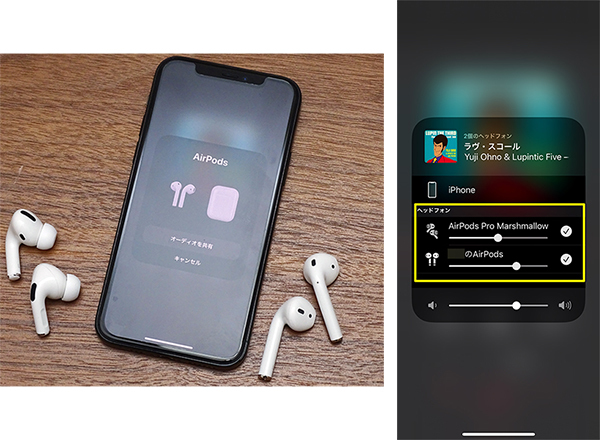
「オーディオを共有」機能
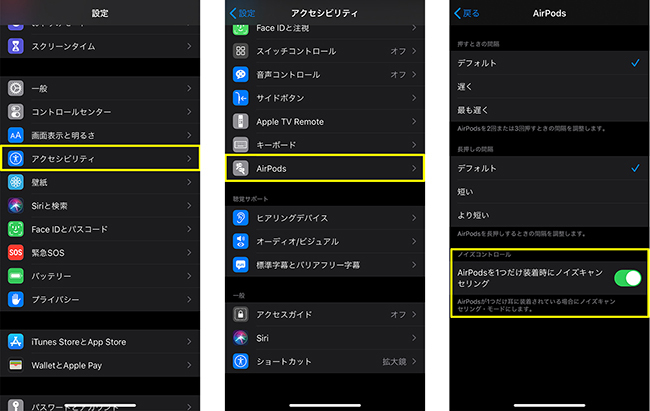
ノイズキャンセリングのどちらをデフォルトにするかは、画面で紹介する設定メニューをたどって決められる
最後にもう一つ紹介する機能は直接テレワークには関係ないものだが、AirPodsとiPhoneの組み合わせが実現するビジネスツールとしてぜひ活用してもらいたい。「ライブリスニング」と名付けられた機能を使うと、iPhoneの内蔵マイクを会議やインタビューの話者の近くに置いて、遠い場所からでもAirPodsにより相手の声が鮮明に聞ける。
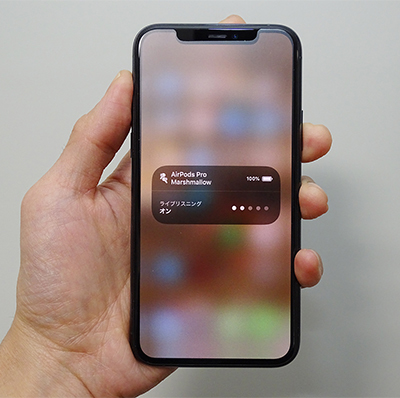
iPhoneの「設定」から「コントロールセンター」を開いて「コントロールをカスタマイズ」を選択する。ここで下にスクロールした場所に並んでいる「聴覚」をリストに含めておく。続いてiOSのコントロールセンターから「聴覚」を選択すると、ライブリスニングのオン・オフが選べるようになる。声を聞き取りたい相手の前にデバイスを置くと、騒がしい場所でも会話相手の声が鮮明に聞き取れる。今回取り上げたAirPodsの活用方法がテレワーク環境の整備に役立てば幸いだ。(フリーライター・山本敦)






